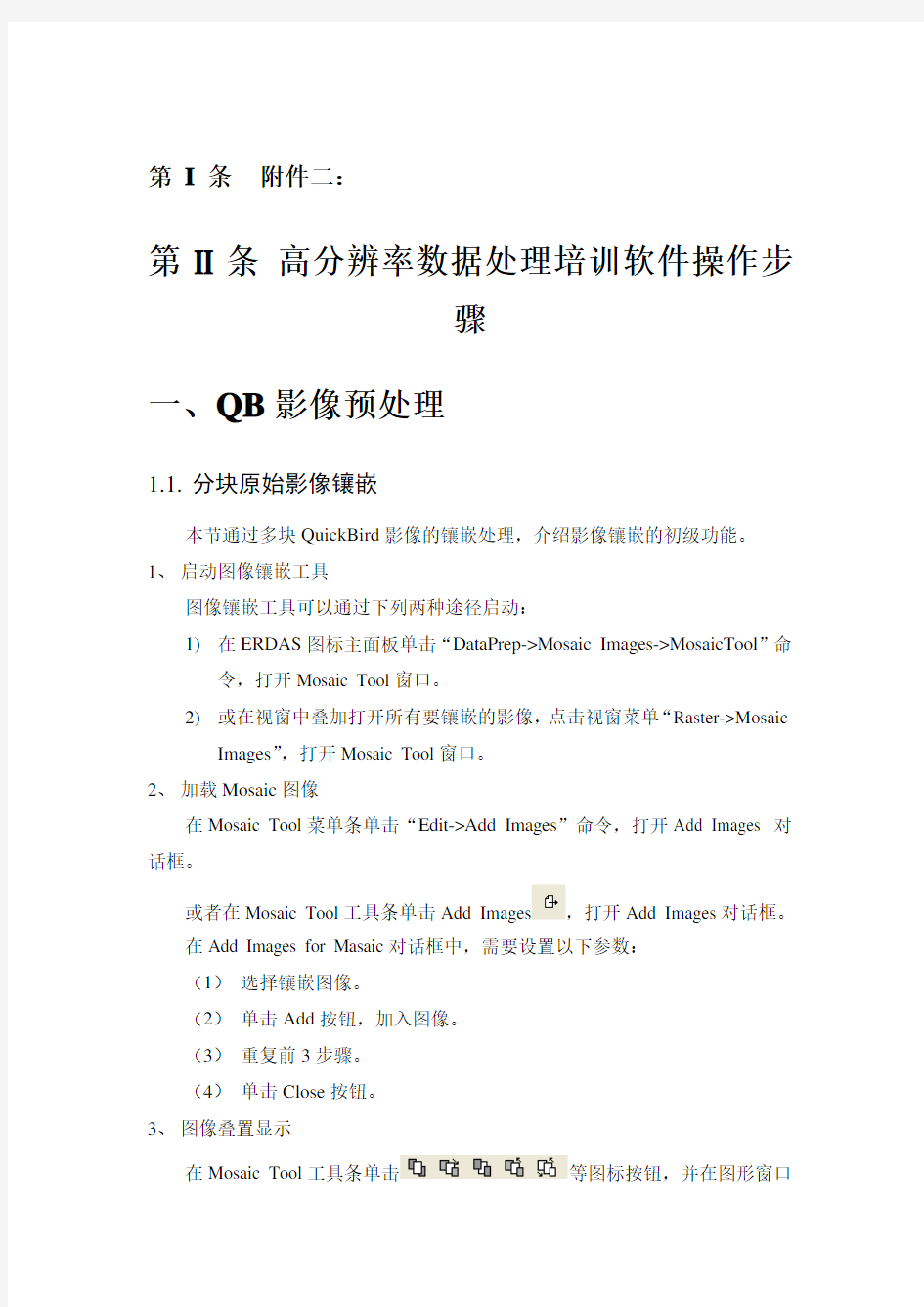

第 I 条 附件二:
第 II 条 高分辨率数据处理培训软件操作步
骤
一、 Q B影像预处理
1.1.分块原始影像镶嵌
本节通过多块QuickBird影像的镶嵌处理,介绍影像镶嵌的初级功能。
1、启动图像镶嵌工具
图像镶嵌工具可以通过下列两种途径启动:
1)在ERDAS图标主面板单击“DataPrep->Mosaic Images->MosaicTool”命
令,打开Mosaic Tool窗口。
2)或在视窗中叠加打开所有要镶嵌的影像,点击视窗菜单“Raster->Mosaic
Images”,打开Mosaic Tool窗口。
2、加载Mosaic图像
在Mosaic Tool菜单条单击“Edit->Add Images”命令,打开Add Images 对话框。
或者在Mosaic Tool工具条单击Add Images,打开Add Images对话框。
在Add Images for Masaic对话框中,需要设置以下参数:
(1) 选择镶嵌图像。
(2) 单击Add按钮,加入图像。
(3) 重复前3步骤。
(4) 单击Close按钮。
3、图像叠置显示
在Mosaic Tool工具条单击等图标按钮,并在图形窗口
单击选择需要调整的图像,可以根据需要进行上下层叠加关系的调整。
4、设置输出图像属性。点击主菜单“Edit->Output Opitions”,弹出“Output Image Opitions”设置对话框。对话框下半部分设置输出分辨率,通常和输入影像一样,对于QB多光谱影像来说,这个值设定为2.4米。其余值默认不变;
5、设置输出重采样方法。点击工具栏的“”按钮,弹出重采样对话框,设置重采样方法为双线性:“Bilinear Interpolation”;
6、运行Mosaic工具
在Mosaic Tool菜单条单击Process|Run Mosaic命令,打开Run Mosaic对话框,在Run Masaic对话框中设置如下参数:
(1) 确定输出文件名为:Mosaic16.img
(2) 忽略输入图像之(Ignore Input Value)为0,通常这个值为要设置为透明色的区域的值,如果影像背景为其它颜色,可以设置相应的忽略值;
(3) 忽略输出统计值,即选中(Stats Ignore Value)复选框;
(4) 单击OK。
7、退出Mosaic工具
1.2.转换数据类型
镶嵌后的QB影像为16bit,数据量大,不利于后续步骤的处理,需要先转换为8bit。点击主面板的“Interpreter->Utilities->Rescale”,弹出数据转换Rescale 对话框。
设定输入影像为“mosaic16.img”,输出为“mosaic8.img”;
DataType选择为:“Unsigned 8 bit”,如红圈所示,请注意;
拉伸方法选择为:“Minimum-Maximum”;
点选上“Ignore Value for Minimum calculation”,默认为0;
其余选项都是默认值不变。
点击“OK”运行,得到8bit的mosaic8.img文件。
1.3.RGB波段合成
将4个波段的多光谱影像合并为3波段RGB影像。采用建模方法,使用如下图所示的
模型:
输入4波段多光谱 输出3波段RGB STACKLAYERS ( $n1_input(3) , $n1_input(2) * 0.8 + $n1_input(4) * 0.2 , $n1_input(1))
点击主面板的:“Modeler->Model Maker”,弹出建模工具视窗。打开文件:“data\moduler\qbrgb.gmd”,如下图所示:
双击n1_input,设置“n1_input=mosaic8.img”,
双击n7_output,弹出下图所示的对话框:其中要选定“Delete if Exists”,设定输出为“RGB.img”。
点击“”,运行模型文件,得到3波段的RGB影像。
1.4.影像的批处理
以上三个步骤(镶嵌、数据类型转换、RGB波段合成)可以通过批处理的形式合并为一步执行。
点击主面板上方的菜单栏:“Session->Open Batch Command File”,打开“QB\预处理\mosaic_rescale_rgb.bcf”,弹出如下界面:
点击“Next”,弹出文件列表界面。点击右边的“”(如红框所示),打开“QB\预处理\ qb_dir.bls”,输入待处理的QB原始影像目录名。点击“Finish”开始运行。
二、 几何纠正
2.1.多项式几何纠正
1、打开两幅影像,在待配准图像菜单栏上打开Raster/Geometric Correction,弹出如下对话框:
2、拖动下拉菜单,选择Polynomial本节介绍多项式纠正法。弹出如下对话框。
Polynomial为多项式的阶数,一般选为1或2.通过公式(t+1)(t+2)/2来确定所需选点个数(t为多项式阶数)。
3、选择Projection/Set Projection from GCP Tool,弹出如下对话框:
选择第一项Existing Viewer,弹出如下对话框:
单击参考图像的Viewer,即可完成关联。关联完成后,弹出如下对话框,显示地理坐标信息。
4、点击OK则弹出一下对话框:
5、选点:点击按钮分别在两幅图像上选点。选点结束后点击按钮进行误差计算,当误差值过大时,可通过微调已选点或重新选择参考点来降低误差。
6、当误差小于一定值时,方可进行以下过程。选点和误差计算完成后,点击
GEO CORRECTION TOOLS对话框中的按钮,对图像进行重采样,如下图所示:
z输出图像文件名(output file):
z选择重采样方法(Resample Method):Bilinear Interpolation
z定义输出图像在图与像元大小:和输入影像一致,对于QB多光谱影像应该是
2.4米;
z勾选输出统计中忽略零值(Ignore Zero in Stats)。
7、点击OK启动重采样进程,并关闭Image Resample 对话框。
备注:
z设置多项式系数为1或2,尽量少用3次多项式,会导致图像畸变较大。
对于平原地区次数为1足够。
z找控制点技巧:先设置为1次多项式,在图像4个角布点,之后的点就可以让ERDAS自动计算,然后手工微调。找到7个点后可以设置为2次
多项式自动计算点。
z为减少平面中误差,对于1次多项式通常选取10个左右的点,对于2次
多项式通常要求找20-30个点。更多的点不会明显改善纠正的精度
z对于山区,无论找多少点可能纠正精度都不够,这时候需要正射纠正来处理。
2.2.RPC模型正射纠正
对于QucikBird和IKONOS影像可以采用有理多项式模型(RPC模型)进行正射纠正。
1、打开两幅图像,在待配准图像菜单栏上打开Raster/Geometric Correction,弹出如下对话框:
2、拖动下拉菜单,选择QuickBird RPC的纠正类型。本节介绍QuickBird RPC 纠正。弹出如下对话框:
3、选择“RPC File”路径为:“data\QB\005681775060_01_P001_MUL\ 07MAR17033542-M2AS-005681775060_01_P001.RPB”;
4、设定DEM。将“Elevation Source”选中为“File”,路径为:“data\QB\DEM\ srtm_mosaic_32_33.img”;
5、在“Chipping”标签栏,需要设定RPC系数的偏移量。默认为0,因为样例QB图像是从原始影像中截取的一小部分,所以需要对原始的RPC系数加上一个偏移量,以符合现在影像的左上角坐标。将“Row Offset”和“Column Offset”分别设置为3003和3364,如下图所示:
6、选择Projection/Set Projection from GCP Tool,弹出如下对话框:
7、选择第一项Existing Viewer,弹出如下对话框:
8、单击参考图像的Viewer,即可完成关联。关联完成后,弹出如下对话框,显示地理坐标信息。
9、点击OK则弹出一下对话框:
10、选点:点击按钮分别在两幅图像上选点。选点结束后点击按钮进行误差计算,当误差值过大时,可通过微调已选点或重新选择参考点来降低误差。
11、当误差小于一定值时,方可进行以下过程。选点和误差计算完成后,点
击GEO CORRECTION TOOLS对话框中的按钮,对图像进行重采样,如下图所示:
z输出图像文件名(output file):
z选择重采样方法(Resample Method):Nearest Neighbor
z定义输出图像在图与像元大小。
z设查输出统计中忽略零值。
12、(7)选择OK启动重采样进程,并关闭Image Resample 对话框。
2.3.SPOT推扫式模型
使用LPS进行SPOT卫星影像普通推扫式模型的正射纠正。使用的数据为spot2影像。位于spot2Pan_orth目录下。
1、打开LPS,新建名为“SPOT2_LPS”的工程。选择纠正模型为多项式推扫“Polynomial-based Pushbroom”下的“SPOT Pushbroom”。
2、接下来设置投影和参考图像一致,WGS 84坐标,UTM 投影11度带
3、在主界面左边的文件树控件中,“Images”节点上鼠标右键,Add待纠正图像:“spot2Pan_orth\spot_pan.img”。在下面的文件列表栏中,点击红色的“Int”单元格,弹出设置内方位元素对话框。
因为该影像的内方位元素已经包含在img文件中了,LPS可以直接读出相应的信息。所以直接点击“OK”按钮接受即可。
4、点击工具栏的“”按钮,设定控制点。点击工具面板中的“”按钮,
选中“Image Layer”,点击“OK”后设置参考图像为:“spot2Pan_orth\ref\ xs_ortho.img”。
5、点击“”按钮,弹出DEM设置对话框:
选中第2项“DEM”,设置DEM文件为:“spot2Pan_orth\dem\ palm_springs_dem.img”。
6、点选上,变成左右视窗分别显示待纠正影像和参考影像。
7、导入控制点文件。点击工具面板中的“”按钮,选中“Import”按钮,先导入参考点坐标:选中“Reference Points”,导入“spot2Pan_orth\gcp\spot2_ref3d.txt”文件。然后选中“Image Points Only”,导入“spot2Pan_orth\gcp\spot2_img.txt”,意思是导入待纠正影像坐标。
导入点以后的界面如下:
8、进行空三解算。点击工具面板中的“”按钮,弹出三角测量对话框。在“General”标签下,选中“Compute Accuracy for Unknows”选项。
9、在“Point”标签栏,设置地面控制点精度。因为采用的是20米分辨率的影像作为参考图,所以XYZ的精度均设定为15米,Type选“Same weighted values”
10、在“Advanced Options”标签,选中“Simple Gross Error Check Using”,设定为3倍单位误差即为粗差进行剔除。去掉“Use Image Observations of Check Points In Triangulation”选项,因为我们没有设置检查点。
11、点击“Run”按钮进行三角解算。控制点残差如下图所示:
ImageX和ImageY应该在2个像元以内,认为合格。点击“Accecpt”按钮接受解算结果。点击“Close”关闭三角解算界面。
12、主界面应该可以看到控制点的示意图了,如下所示。
设置输出分辨率为10米,点击“OK”完成正射纠正。
共享知识分享快乐 南京斯沃 斯沃数控机床调试与维修仿真 软件说明书 南京斯沃软件技术有限公司 2009/07版本
前言 南京斯沃软件技术有限公司是一支专业从事可视化软件开发的队伍。主要提供CAD/CAM、数控仿真的推广和应用。面向企业的新产品开发和创新设计,提供贴近用户个性化需求的产品整体设计、技术咨询。根据客户要求进行专业CAD/CAM的软件开发,以及数控系统、面板仿真的开发,缩短新产品研发周期,降低改型设计开发成本,提高产品设计质量。 随着数控机床的广泛使用,数控机床维修技术人才的需求已迫在眉睫,庞大的市场需求与掌握专业技能人才的奇缺使得数控维修工程师更是“一将难求”。南京斯沃软件技术有限公司为配合学校培养该专业人才,开发出数控机床调试与维修仿真软件(以下简称维修仿真软件)。该软件是以数控机床电气及多年从事数控维修教学教授、专家的教学经验,利用计算机三维虚拟现实技术、将数控机床结构、电气元器件布局调试以及故障排查过程等通过微机活灵活现地显示出来。数控维修软件适合本科、高职、高专、技校等不同层次人才培养的需求,适用于数控技术、机电一体化、数控设备与维修、自动控制、工业自动化等相关专业,是国内第一款专业化程度非常高的维修仿真软件。 斯沃维修仿真软件直观、安全、易学易用、上手快、经济性好。通过本软件可以学到数控机床的电气安装、数控系统参数调试、交流
伺服参数调试、变频器参数调试、数控机床故障诊断与维修技术以及PLC编程等专业技术。同时本软件可以丰富教师的教学手段、提高学生的学习兴趣,增强学生的实际动手能力,无疑是投资少、见效快的必选软件。 南京斯沃软件技术有限公司 2009年7月
[第一章] 概述 一、系统简介 考勤系统主要是考勤设置和员工考勤记录的统计与输出,此系统能够满足任何考勤规则(如:轮班、换班、跨天班、加班、请假、出差、上下班都考勤、只考上班勤、只考下班勤、以及无规律上班、加班、休息等),可以统计出每一个员工的迟到、早退、旷工的次数和加班、休息日加班,节假日加班的时间。能够以多种报表的形式或直接打印出来等功能。 二、系统组成 指纹考勤机:采集指纹数据,根据员工人数和出入口的多少决定采用台数。 网络电缆:联网多台考勤机之间的通讯、主考勤机与计算机之间的通讯。 操作系统:Win98/Win2000/Win2003/WinXP/Win7/Vista(32) 软件系统:考勤系统MYSQL或SQL Server2000数据库。 适用浏览器:IE6.0/IE7.0/IE8.0/IE9.0/Firefox/Chrome/360等 三、系统安装卸载 运行光盘里面的Setup.exe,按照提示安装即可。 如何卸载: 通过操作系统的[控制面版]的[添加/删除程序]卸载本系统 3.1软件安装步骤 1、将安装光盘放入CD-ROM,若没有出现下面的界面,请运行光盘上的【Setup.exe】
2、点击【下一步>】,进入选择安装路径界面: 3、选择好安装的路径,点击【下一步>】进入以下界面, 4、点击【安装】进入软件安装界面如下图:
5、系统会自动进行软件的安装和配置,出现以下界面点击【完成】,完成考勤软件的安装: 3.2 软件卸载 1、打开电脑系统的【开始】-【设置】-【控制面板】-【添加或删除程序】 找到【WebEcard】点击卸载,就能删除软件。
ERDAS IMAGINE 2011安装手册 安装任何ERDAS 2011产品之前,必须首先安装ERDAS Foundation。 ERDAS Foundation安装步骤: 1、安装ERDAS Foundation: 如果从ERDAS2011 产品的DVD中安装,点击ERDAS Foundation 2011开始安装。 如果从ERDAS网站上下载了压缩包文件,首先解压缩,然后双击“Setup.exe”。
2、Foundation安装开始:如果系统里没有发现ERDAS-Net Licensing,安装程序将会自动安 装当前版本的许可管理器。 当前版本的许可管理器将会卸载所有老版本的许可管理器。 3、当前的许可管理器安装之后,将会进行Foundation的安装。
4、Foundation安装完成后,从ERDAS2011产品DVD中或者从ERDAS网站上继续安装 ERDAS其他产品。
安装ERDAS软件: 1、将ERDAS软件安装光盘插入DVD光驱,自动弹出ERDAS Welcome对话框。 2、点击Next,弹出License Agreement对话框。阅读许可协议中的条款。若同意Software License Agreement中的条款,选择I accept the terms in the license agreement单选按钮。若您不同意,则选择I do not accept the terms in the license agreement单选按钮,并点击Cancel 退出安装程序。 3、若同意License Agreement中的条款,在License Agreement对话框中,点击Next。弹出目标文件夹(Destination Folder)对话框。您可以在该对话框中指定IMAGINE的安装路径。
机票预订系统 ——用户操作手册 1. 引言 1.1 编写目的 本操作手册供本系统操作人员参考之用,为浏览器端使用人员说明本系统操作方法。 1.2 项目背景 本项目(机票预定系统)时由蓝天航空公司委托,由本软件开发小组负责开发。 1.3 定义 WINDOWS XP:本系统所采用的操作系统。 SQL SERVER:系统服务器所使用的数据库管理系统(DBMS)。 1.4 参考资料 1.机票预定系统项目开发计划软件开发小组2007/8 2.需求规格说明书软件开发小组2007/8 3.概要设计说明书软件开发小组2007/8 4. 详细设计说明书软件开发小组2007/8 5.软件工程齐治昌谭庆平宁洪等高等教育出版社1997/1 2. 软件概述 2.1 目标 本系统分为服务器端和客户机端两个部分,旅行社为客户机端,航空公司为服务器端。客户机和服务器通过网络进行通信。旅行社通过网络把预定机票的旅客信息(姓名,性别,工作单位,身份证号码,旅行时间,旅行目的地等)传输到服务器,服务器程序通过对
数据库的查询来为旅客安排航班,并把安排结果传输到客户机,客户机印出取票通知和帐单。旅客在飞机起飞前一天凭取票通知和帐单到旅行社交款,客户机将旅客信息传输给服务器,服务器在数据库中校对无误后,发出确认信息给客户机,客户机即印出机票给旅客。 2.2 功能 系统实现了在各个客户机端预定机票的功能,并在B/S结构的基础上采用了一些实时处理,以达到快速响应。客户机端除了预定之外,本系统还可进行航班查询和取消预定的功能。服务器端还实现了对航班信息的自动管理和数据库查询,维护功能。 2.3 性能 数据精确度: 输入数据: 旅行社输入: 旅客姓名String 旅客性别String 身份证号码String 联系方式String 电子邮件String 工作单位String 航班号String 航班日期Date 飞机票号String 座位等级String 出发地String 目的地String 航空公司输入: 旅客姓名String 旅客性别String 身份证号码String 联系方式String 电子邮件String 工作单位String 航班号String 航班日期Date 飞机票号String 座位等级String 出发地String 目的地String 销售统计的年月String
e r d a s9.2安装教程-CAL-FENGHAI.-(YICAI)-Company One1
1、以记事本打开\\\Crack文件夹中,将SERVER 20MI ANY中红字部分改为自己计算机名并保存 2、在文件夹\中打开安装包,双击运行 3、显示如下窗口时一直默认就行
默认装C盘,就不修改路径了(千万不要修改路径,否则可能出错)
最后一张图忘截了,直接点“Finish”,至此安装完毕 4、将\ERDAS_Crack(64bit-win7)\ERDAS_Crack(64bit-win7)文件夹中,,,复制到安装目录下替换掉同名文件 5、现在对license进行设置,开始菜单》FLEXlm Tools》到弹出窗口config service栏进行如下设置,下面不打勾(以免装arcgis、envi时许可管理冲突);
以下是32位电脑路径,64位电脑在C盘Program Files(×86)文件夹,然后点“Save Service”》是(Y) C:\Program Files\Leica Geosystems\Shared\bin\ntx86\ C:\Program Files\Leica Geosystems\Shared\bin\ntx86\ C:\Program Files\Leica Geosystems\Shared\bin\ntx86\(这个是自己新建的) 6、再到start/stop/reread栏点start server 7、现在打开erdas软件,如跳出对话框,则点选第一栏,在后面输入localhost或自己计算机名,如出现窗口反复弹出,可联系Q:92,注明“”
用友T软件系统操作手 册 Pleasure Group Office【T985AB-B866SYT-B182C-BS682T-STT18】
用 友 T+ 软 件 系 统 操 作 手 册 版本号:目录
一、系统登录 、下载T+浏览器 首次登陆需要用浏览器打开软件地址,即:(一般服务器默认设置,具体登陆地址请参考实际配置),第一次登陆会提示下载T+浏览器,按照提示下载安装T+浏览器,然后打开T+浏览器,输入软件登陆地址。 ,T+浏览器, 、软件登陆 按键盘上的“回车键(enter)”打开软件登陆页面,如下: 选择选择“普通用户”,输入软件工程师分配的用户名和密码,选择对应的账套,以下以demo为例,如下图: 点击登陆,进入软件, 二、基础档案设置 、部门、人员档案设置 新增的部门或者人员在系统中可按照如下方法进行维护, 、往来单位设置 供应商客户档案的添加方法如下: 添加往来单位分类: 、会计科目及结算方式设置 会计科目: 系统预置170个《2013小企业会计准则》科目,如下:
结算方式,如下: 三、软件操作 、凭证处理 填制 进入总账填制凭证菜单,增加凭证,填制摘要和科目,注意有辅助核算的会计科目, 以下为点开总账的处理流程图: 如若现金流量系统指定错误,可按照以下步骤修改: 凭证在没有审核时,可以直接在当前凭证上修改,然后点击“保存”完成修改; 凭证审核 进入总审核凭证菜单下,如下图: 选择审核凭证的会计期间: 、凭证记账 进入凭证菜单下的记账菜单, 、月末结转 期间损益结转 四、日常帐表查询与统计 、余额表 用于查询统计各级科目的本期发生额、累计发生额和余额等。传统的总账,是以总账科目分页设账,而余额表则可输出某月或某几个月的所有总账科目或明细科目的期初余额、本期发生额、累计发生额、期末余额,在实行计算机记账后,我们建议用户用余额表代替总账。
南京斯沃 斯沃数控机床调试与维修仿真软件说明书 南京斯沃软件技术有限公司 2009/07版本
前言 南京斯沃软件技术有限公司是一支专业从事可视化软件开发的队伍。主要提供CAD/CAM、数控仿真的推广和应用。面向企业的新产品开发和创新设计,提供贴近用户个性化需求的产品整体设计、技术咨询。根据客户要求进行专业CAD/CAM的软件开发,以及数控系统、面板仿真的开发,缩短新产品研发周期,降低改型设计开发成本,提高产品设计质量。 随着数控机床的广泛使用,数控机床维修技术人才的需求已迫在眉睫,庞大的市场需求与掌握专业技能人才的奇缺使得数控维修工程师更是“一将难求”。南京斯沃软件技术有限公司为配合学校培养该专业人才,开发出数控机床调试与维修仿真软件(以下简称维修仿真软件)。该软件是以数控机床电气及多年从事数控维修教学教授、专家的教学经验,利用计算机三维虚拟现实技术、将数控机床结构、电气元器件布局调试以及故障排查过程等通过微机活灵活现地显示出来。数控维修软件适合本科、高职、高专、技校等不同层次人才培养的需求,适用于数控技术、机电一体化、数控设备与维修、自动控制、工业自动化等相关专业,是国内第一款专业化程度非常高的维修仿真软件。 斯沃维修仿真软件直观、安全、易学易用、上手快、经济性好。通过本软件可以学到数控机床的电气安装、数控系统参数调试、交流
伺服参数调试、变频器参数调试、数控机床故障诊断与维修技术以及PLC编程等专业技术。同时本软件可以丰富教师的教学手段、提高学生的学习兴趣,增强学生的实际动手能力,无疑是投资少、见效快的必选软件。 南京斯沃软件技术有限公司 2009年7月3
// 南京斯沃 斯沃数控机床调试与维修仿真软件说明书 南京斯沃软件技术有限公司 2009/07版本
前言 南京斯沃软件技术有限公司是一支专业从事可视化软件开发的队伍。主要提供CAD/CAM、数控仿真的推广和应用。面向企业的新产品开发和创新设计,提供贴近用户个性化需求的产品整体设计、技术咨询。根据客户要求进行专业CAD/CAM的软件开发,以及数控系统、面板仿真的开发,缩短新产品研发周期,降低改型设计开发成本,提高产品设计质量。 随着数控机床的广泛使用,数控机床维修技术人才的需求已迫在眉睫,庞大的市场需求与掌握专业技能人才的奇缺使得数控维修工程师更是“一将难求”。南京斯沃软件技术有限公司为配合学校培养该专业人才,开发出数控机床调试与维修仿真软件(以下简称维修仿真软件)。该软件是以数控机床电气及多年从事数控维修教学教授、专家的教学经验,利用计算机三维虚拟现实技术、将数控机床结构、电气元器件布局调试以及故障排查过程等通过微机活灵活现地显示出来。数控维修软件适合本科、高职、高专、技校等不同层次人才培养的需求,适用于数控技术、机电一体化、数控设备与维修、自动控制、工业自动化等相关专业,是国内第一款专业化程度非常高的维修仿真软件。 斯沃维修仿真软件直观、安全、易学易用、上手快、经济性好。通过本软件可以学到数控机床的电气安装、数控系统参数调试、交流
伺服参数调试、变频器参数调试、数控机床故障诊断与维修技术以及PLC编程等专业技术。同时本软件可以丰富教师的教学手段、提高学生的学习兴趣,增强学生的实际动手能力,无疑是投资少、见效快的必选软件。 南京斯沃软件技术有限公司 2009年7月
ERDAS 9.1 破解安装说明 安装方法: 1.运行 ERDAS\IMAGINE 中的 Setup.exe 开始安装 ERDAS 9.1。如需要LPS则再运行 LPS\LPS 中的 Setup.exe 开始安装 LPS 9.1。 2.安装全部完成后复制 Crack 目录中的ERDAS.exe和 License.dat 文件到到安装路径中,如:C:\Program Files\Leica Geosystems\Shared\Bin\NTx86)。如果提示 ERDAS.exe 无法覆盖,则先停止 ERDAS 服务后再覆盖即可)。 3.右键单击“我的电脑”选择“属性”打开“系统属性”对话框,选择“计算机名”,在“完整的计算机名称”后记下本地计算机名(注意:不包括最后的“.”)。 4.用记事本打开刚才复制到硬盘的 License.dat文件,将第一行“SERVER ag13 ANY”中的“ag13”改为刚才记下的本地计算机名(注意大小写和拼写),其余内容千万不要更改(提示:如果与 ArcGIS 的服务冲突,只要改变端口号 27001 为其他不与 ArcGIS 冲突的端口号即可)。 5. 点击“开始”->“所有程序”->“Leica Geosystems”->“Licensing Tools”->“FlexLM Tools”运行许可管理器。 6.在Service/License File页面中,选择Configuration using Services。如果机器上曾经装过 ArcGIS、ERDAS 或 AutoCAD 等相同许可方式的软件,则在下面的列表中可能会有 ERDAS License Server 和ESRI License Manager 等选项(如有 ERDAS License Server 则选中它,没有则不要选中任何一个)。 7.切换到 Config Services 页面,如果在“Service Name”中没有“ERDAS License Server”的话则输入该名称(提示:这个服务名称可以随便更改,它只是用来标识属于哪个软件的 License 服务的,关键的是下面的几个 Path)。 8.点击第一个 Browse 选择 lmgrd.exe 文件的存放位置(一般情况下默认打开的路径就是 lmgrd.exe 存放的路径,如:C:\Program Files\Leica Geosystems\Shared\Bin\NTx86)。 9.点击第二个 Browse 选择 License.dat 文件的存放位置(如果第2步存放到了推荐路径下,则不用寻找马上就能看到该文件)。 10.第三个是设置许可运行的记录文件,如没有需要则推荐留空(提示:推荐依次勾选下面的 Use Services 和 Start Server at Power Up,这样每次开机时,许可服务会自动运行,否则每次进入系统后都要运行一次许可服务)。 11.点击 Save Service,并确定完成许可服务的配置。 12.来到 Start/Stop/Reread 页面,先点击 Stop Server,再点击 Start Server,最后点击 ReRead License File,耐心等待几秒钟,当底部的状态栏出现“Rearead Server License File Completed”时说明你的许可服务已经成功开始工作了(提示:如果显示失败,则很可能是由于
3D M S监控平台软件 使用说明书 版本: 深圳市亚美达通讯设备有限公司
目录
1、系统登录 启动客户端软件(),出现登录界面,输入正确的用户名和登录密码,点击登录按钮即可进入监控软件。 2、主界面 主界面采用Windows标准风格,分为: 标题栏:上方第一行,包括软件名称、Windows标准缩放按钮。 菜单栏:上方第二行,为软件功能的菜单。 工具栏:上方第三行,软件常用功能的快捷方式图标。 状态栏:最下方一行,显示服务器连接状态和登录用户信息。 树形区:左侧,按层次显示所有监控站点,可在监控站点名称上单击右键弹出菜单,执行常用功能,亦可在监控站点名称上双击左键,进入监控站点界面。 地图区:采用网络矢量地图,显示监控中心及各个监控站点的地图位置信息。 简明信息区:显示监控站点树形区所选择监控站点的简明监测数据,点击详细信息按钮可进入监控站点界面。 报警区:集中显示所有监测报警信息。
3、监控站点界面 左键双击主界面树形区中的监控站点名称,或者点击简明信息区的详细信息按钮,可以进入监控站点界面。监控站点界面分为组态图形、数据列表、单灯、监控点资料四个部分,单灯操作的具体细节在后面章节有详细描述。 组态图形:以组态图形方式显示监控站点的监测数据和状态。
数据列表:以数据列表方式显示监控站点的监测数据和状态。 单灯:当前监控站点的单灯监控界面,包括单灯的显示效果、报警信息、监测数据、手动控制、灯杆配置、自控时间表等。 监控点资料:显示监控点静态数据和照片。
4、配电箱端的远程操作 配电箱端的远程操作包括遥测数据、设置自动开关灯时间表、手动开关灯、校准时钟、设置参数。可以从菜单的操作选项、工具图标栏、树形区监控站点名称上单击右键菜单进入此界面。左边为需要远程操作的监控站点,右上为远程操作的内容,右下为命令执行反馈。 选择待操作监控站点时,请点击左下角选择监控点按钮,弹出监控站点选择对话框,将左边需要操作的监控站点移动到右边并确定。 遥测数据:远程遥测配电箱、电缆防盗的监测数据。选择待遥测的设备类型,然后点击遥测数据按钮即可。 设置自动开关灯时间:远程设置配电箱中接触器吸合、断开的自动控制开关灯时间表。此命令操作是将已经编辑好并存储在数据库中的自控时间表下发至配电箱端采集器中。 手动开关灯:远程手动开关灯,开关灯时必须设置延时时间,即手动控制到什么时候失效。 校准时钟:远程校准采集器、集中器的时钟。 设置采集器参数:设置采集器的各类物理型参数,采集器安装调试完后不用操作。 5、单灯监控 进入监控站点界面来进行单灯监控操作。 报警信息:显示此监控站点的所有单灯报警信息。
ERDAS2013安装教程 先安装ERDAS Foundation 2013 再安装ERDAS IMAGINE 2013 (includes LPS) 记得安装的时候关闭防火墙杀毒软件最好断网安装 1、安装foundation和erdas imagine原版:安装完毕关闭软件,推荐默认路径,破解方便些!! 如果提示没安装.net 4.0,点击文件夹下的dotNetFx40_Full_x86_x64.exe安装
2、复制bin_crack目录所有文件到C:\Intergraph\ERDAS IMAGINE 2013\bin\Win32Release 覆盖原版文件(如有必要请备份原始文件)。 3复制licensing_crack目录所有文件到 C:\Program Files (x86)\Intergraph\Licensing\11.10.1\Program覆盖原版文件(如有必要请备份原始文件),这个路径针对32系统应该是(自行注意) C:\Program Files\Intergraph\Licensing\11.10.1\Program
右键管理员身份运行flexlm.ecc.generic.patcher.exe,选择INGRTS_libFNP.dll并破解
,修改license.dat(右键,记事本打开)中计算机名为你的计算机名,如有需要可在第一行最后添加一个空格,一个端口号,避免与arcgis冲突。
4、运行lmtools.exe,点击config services,首先把原来的删除,点Remove Service 新建service name:Intergraph License Server, 选择C:\Program Files (x86)\Intergraph\Licensing\11.10.1\Program下的lmgrd.exe,修改好的license.dat,自行制定log文件名。勾选use service和start server at power up,点击save service,点击start/stop/reread,点击start service即可使用软件。
FANUC0iT实验指导书 实验目的:1、了解斯沃仿真软件的功能 2、掌握FANUC0iT系统的操作 3、掌握相关G功能指令的用法 4、熟悉数控加工的过程 实验设备:1、计算机 2、斯沃仿真软件 实验要点:1、程序编制 2、仿真软件的操作
实验内容 一、认识操作面板 显示器编辑面板 加工操 作面板
数控程序显示与编辑页面。 位置显示页面。位置显示有三种方式,用PAGE按钮选择。 参数输入页面。按第一次进入坐标系设置页面,按第二次进入刀具补偿参数页面。进入不同的 页面以后,用PAGE 按钮切换。 系统帮助页面。 图形参数设置页面。 信息页面,如“报警”。 系统参数页面。 复位键 操作面板上的功能键作用参看帮助功能。
二、举例 以图示零件为例,进行仿真软件的学习。 1、零件图分析,以其右端面中心为编程原点。 编制程序O8888如下。 N020G00X82.0Z2.0T0101M03S800;; N040G73U25.0W10.0R8;; N060G73P100Q300U2.0W1.0F150; N100G00X20.0; N120G01X28.0Z-2.0F100; N140Z-20.0; N160X42.0Z-60.0; N180Z-85.0; N200X60.0; N220Z-105.0; N240G02Z-165.0R70.0;
N260G01Z-185.0; N280X75.0; N300Z-250.0; N320G70P100Q300; N340G28U0W0; N360M05M30; 2、打开仿真软件,选择FANUC0iT系统,运行,进入仿真界面。 3、机床回零操作。 先打开急停开关。在机床零状态下按和使机床回零。 4、新建一个程序。 在编辑状态下,打开程序保护锁,在界面键入程序名称O8888,按下插入键后,新程序就被建立。注意建立新程序时应与内存中程序不同名。同名时此操作打开该名程序,显示程序内容。 5、输入程序内容 在4之后可手动输入程序,每次可以输入一个代码;用删除、插入、替换操作编辑,用回车换行键结束一行的输入后换行。再继续输入。亦可导入编辑好的完整程序,先将编辑好的程序
明源软件系统操作手册 Company Document number:WTUT-WT88Y-W8BBGB-BWYTT-19998
系统操作手册 目录 9 一、文档说明 本指引基于集团成本业务模型及各项目实际业务开展流程编写,目的在于统一规范各项目上的系统业务操作,明确各岗位人员操作流程及所涉及模块,提升应用熟练度和工作效率。 二、操作清单
三、操作说明 系统中红色项目为必填项;蓝色项目为选填项;普通字体项目允许为空。下文同,不再赘述。 1、目标成本(系统登录路径:成本管理—目标成本—目标成本) 1.1目标成本编制 系统中进行方案版、施工图版的管理,《目标成本-方案版》应在《总规划方案设计》通过评审后后两周内完成编制;《目标成本-施工图版》应在施工图通过评审后50个工作日内完成编制,要求目标成本通 过审批后,及时去分解合约规划。 详见图解:
更多操作详解: 1.【目标成本】模块单 击“目标成本” 2 .选择项目 3.选择需要编辑的版本 4.点击编辑 5.在最末级科目上输入目标成本金额 7.点击保存 6. 上传合约规划分解方案(按照集团统一模板),一并进行审核 注意:支持上传多个文档。 8.发起审批 注意:流程标题是自动生成,请勿修改。 9.录入发起说明,可备注审批注意事项。 10.选择发起人所在的岗位 注意:如果发起人有兼职岗,请选择所操作业务数据归属的岗位。 11.发起审批。审批通过之后,该目标成本即生
Excel批量编制:可以先导出 Excel,然后在office中按照 导出文档中的说明规范批量 编辑目标成本,然后再导入 进系统。 引入其他阶段版本:如果有 编辑【基准版】之前版本的 目标成本,可通过快速引入 其他阶段目标成本的基础上 进行二次编辑,提高编辑效 率。 注意:其他版本的目标成本 1.2目标成本调整 依据动态成本月度分析会决议,组织编制目标成本/合约规划调整方案并审核,调整的依据如下: ①产品配置变化、市场价格变动对目标成本影响; ②未来1个月合同预估对合约预算的影响; 目标成本调整详见图解:
Tap文件的处理,在T1M06后面加上G54,再查找替换第二个M,把后面的1改为2,如果有n把不同的刀具,就改n个,然后再查找H,同样改为01,02…(注意,如果H后面的不改也可以,那么默认的都是01,那就要设置刀具是每把刀具的长度都要设置成一样,Z 方向的对刀补偿值也只用一个就可以,这个不明白的后面对刀时会提到) 1开机,打开红色按钮 2坐标回参考点,注意模式,各点一下+x+y+z,让坐标系都回到0 3设置毛胚和装夹
4设置刀具,机床操作-刀具管理 (例如要添加的是直径10的端铣刀,双击刀具修改半径和刀长,确定,再点击添加到1号刀位)同样的道理再添加一把球头刀到2号刀位 5装刀
输入m06t01再依次点击以下按钮 最终效果 6导入程序 选择所有文件,找到tap文件导入,输文件名要以字母o开头再加三个数字,
完成程序读入 7对刀(方法1) 对刀的具体操作大家应该都会,我就详细说一下关于坐标系补偿和刀具补偿的问题 例如该工件长宽高各为180x180x45,坐标系建在箭头位置,所以刀具所处的位置应该为工件坐标系中的x坐标为180+刀具半径5,即185,所以出入x185,再点击测量,注意不是输入,是测量
Y方向是一样的道理 Z方向就不一样了,注意该处输入的是0前面没有字母z,然后点击输入,注意不是测量 修改刀具补偿值 记下z的坐标值
结果得到 因为Z方向可能每把刀具的长度不一样,所以每把刀具都有不同的补偿值(例如该示例中端铣刀长100,球铣刀长120,所以补偿值应该相差20左右)所以有几把刀就要在Z方向对几次到,输几次补偿值(若每把刀具长度都一样,开头提到的H01也没有改的那就只用对一次补偿值) 下面对球头刀的补偿值 和前面的装刀一样,只是输入的是m06t02,换上球头刀后直接对Z方向
监控管理平台软件操作说明指导书
目录 总页数:共24页 1. 简介...................................................................................................................................... - 1 - 2. 软件安装与卸载.................................................................................................................. - 1 - 2.1. 运行环境.................................................................................................................. - 1 - 2.2. GSurf_EX安装与卸载............................................................................................ - 1 - 3. 界面说明.............................................................................................................................. - 3 - 3.1. 主界面说明.............................................................................................................. - 3 - 3.2. 工具栏说明.............................................................................................................. - 4 - 3.3. 播放工具条说明...................................................................................................... - 4 - 4. 软件操作指南...................................................................................................................... - 5 - 4.1. 添加设备/删除设备................................................................................................. - 5 - 4.2. 时间表配置.............................................................................................................. - 6 - 4.3. 报警联动.................................................................................................................. - 7 - 4.4. 本地配置.................................................................................................................. - 8 - 4.5. 设备配置.................................................................................................................. - 9 - 4.6. 语言切换................................................................................................................ - 10 - 4.7. 远程配置................................................................................................................ - 11 - 5. 视频控制............................................................................................................................ - 12 - 5.1. 实时预览................................................................................................................ - 12 - 5.2. 云台控制................................................................................................................ - 12 - 5.3. 轮巡播放视频........................................................................................................ - 13 - 5.4. 录像及回放............................................................................................................ - 14 - 6. 电子地图............................................................................................................................ - 16 - 6.1. 添加地图................................................................................................................ - 16 - 6.2. 添加地图提醒........................................................................................................ - 17 - 7. 管理工具............................................................................................................................ - 18 - 7.1. 用户管理................................................................................................................ - 18 - 7.2. 日志管理................................................................................................................ - 19 - 7.3. 回放工具................................................................................................................ - 20 - 7.4. 搜索工具................................................................................................................ - 21 -
Erdas和Arcgis兼容安装说明 By 龚纯伟 郑重声明:安装顺序,先安装好Arcgis 8.3,然后再进行安装ERDAS 8.7,其他版本没有试,同时本人是在Windows Server 2003操作系统上安装成功。 一、安装Arcgis8.3请见其他的安装手册 二、ERDAS8.7安装说明 1、修改license.dat文件的机器名 用写字板打开ERDAS8.7\Crack\下的license.dat文件,如下图所示将server name改为将要安装ERDAS8.7的计算机名,保存退出. 2、运行安装ERDAS 8.7 运行ERDAS8.7安装盘下的Autorun.exe,自动播放出现启动画面,选择安装 ERDAS8.7 那一项!(这个时候不用安装license 那一项!),一路NEXT 直到安装完成(这也有问题呀?人品问题还是电脑问题?那就抱着电脑跳楼好了! *_* ) 最后一步提出要硬件KEY的配置,不管,确定。 3、关键文件复制 1)将安装盘中的\Crack\imagine\bin\ntx86目录下的全部文件
copy到C:\programe files\imagine8.7\bin\ntx86的目录下面。(Warning!上面的目的路径是在你没有改变默认的安装路径的情况下,否则请将文件拷贝到指定的目录下面。) 2)将安装盘中的\Crack\imagine\lm目录下的三个文件 拷贝到C:\Program Files\LeicaGeosystems\shared\bin\ntx86目录下面(Warning!这个目的路径是安装过程中自动生成的),覆盖原来的ERDAS.exe 、erdlm.exe和leicaprogswin.dll;另外,将安装盘中的license.dat(已改为本机器名的哦!)文件也放在这个目的目录中,同时可以在该目录建一个*.log文件,文件名可以自己写,用来做日志文件,切切切! 4、服务器配置 1)打开lmtools.exe 2)选第一个页面,选中configuration using services
首先双击:“SWCNC”软件 1.进入界面—选择单机版,机器码加密 2. 3.进入“fanuc OIT”-------车床界面哦----- OIM表示“铣床”四.对刀详细的动作 以加工这个零件为例子,开始讲解 ------如下
1.,指示为0,急停按钮,再,XZ 都归零,回原点。 2 毛坯设置45*200,刀具选择1,55°外圆车刀,2,刀宽为4mm的割刀,3,外螺纹刀— 唯一的选择- 4 左偏(右偏)尖刀,-----(或外圆精车刀) 3 点击“编辑模式”,--点击控制面板“program”输入程序名字“o4520”,再点击“插入”—最后点击“关车门” 4对刀。第一把,“选折机床操作----快速定位”,弹出
“”,选着,第二个单选框。 5 单击“”,单击“”,直到出现“形状”的选项对G001输入x45,z0(使得XZ变为-260.000,-395..838)换第二把刀,选着“T0016“,再选着“转到加工位“, 再,G002后面输入x45,z0(使 得XZ变为-260.000,--400.000, 继续,换第三把刀,选着“T0013“,再选着“转到加工位“,再,G003后面输入x45,z0(使得XZ变为-260.000,--400.000,),换第四把刀,选着“T0019“,再选着“转到加工位“,再,G004后面输入x45,z0(使得XZ变为-260.000,--412.500, 具体如下:
6,单击AUTO“”按钮,再单击,循环启动。 7单击,, 保存工程--,全选,起名字“1”,“2”,“3”,生成3个打不开的文件,分别对应上述所诉的刀具信息,工件信息,工程信息, “保存视窗”生成图像文件“100fen”, 具体图像如下
用户手册 1 引言 1.1 编写目的 为了帮助用户更好地了解和使用该软件,提高用户与软件的亲和度。用户手册讲述怎样安装、配置和使用该企业管理系统,以及该软件使用过程中应注意的一些问题。 1.2 背景 a.该软件系统的名称:企业管理系统 b.该软件项目的任务提出者:企业 c.该软件项目的开发者:胡灿河,陈洁,郑家乐,陈龙江,陈伟聪? d.该软件的用户(或首批用户):企业用户 1.3 参考资料 《实用软件工程》——郑人杰、殷人昆、陶永雷清华大学出版社2008-11 《数据库系统概论》——王珊、萨师煊高等教育出版社2008-3 《Delphi 7.0程序设计》——田原、官东、李素若、李文泼清华大学出版社和北京交 通大学出版社2007-7 2 用途 2.1 功能 a.企业人员档案管理:可增加、修改、删除和查询该企业人员的具体信息 (1)人员添加界面如下: (2)人员修改与删除界面如下: b.企业物料档案管理:可增加、修改、删除和查询该企业仓库中各物料的具体情况 (3)物料添加界面如下: (4)物料信息修改与删除界面如下: c.物料进出仓信息管理:可登记和查询各物料在各操作人员以及各时间段内的进出仓情况 (5)物料进仓管理界面如下: (6)物料出仓管理界面如下: (7)进出仓单查询界面如下: d.统计打印:可按物料统计进出仓流量,计算分析流动量最小的物料。按月份打印进出仓单表,打印进出仓单,按物料打印仓库账本 (8)物料统计界面如下: (9)打印报表界面如下: (10)打印仓库账本界面如下: e.设有专门的管理员,用来管理其他操作人员的权限。 (11)用户权限分配界面如下: 2.2 性能 2.2.1 精度 各物料的库存数量以及进出仓数量都必须为整数 2.2.2 时间特性 响应时间:迅速 更新处理时间:根据用户反应情况而定 数据传输:快速 2.2.3 灵活性